解電腦病毒流程只能提供一個大方向,你可以根據情況來做調整,不一定要依照每個步驟下去操作,而且每個步驟也不一定只操作一次
例如:
步驟Step 3檢查登錄表,你都可以隨時去檢查一下病毒有沒有復發。
步驟Step 5使用工具軟體,也不是只掃一次就好,通常掃完第一次後都要重新開機,然後再掃一次,目的就是要確認病毒是否真的已經清除掉了。
步驟Step 4找出可疑的檔案並移除它,也不能保證在開機過後,可疑的檔案會不會再跑出來。
以下就是我提供的解毒流程:
Step 1. 關掉WindowsXP SP2的「系統還原」
你可以開啟「控制台」、「系統」,打開後,切換到「系統還原」頁籤,如下圖:
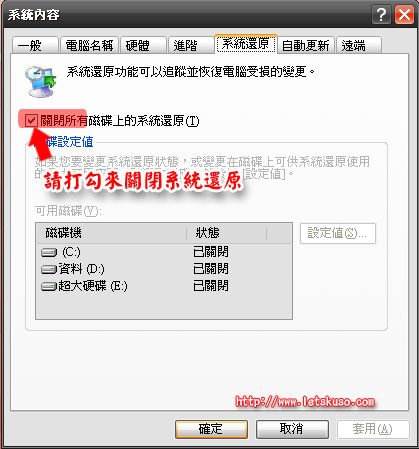
我不曉得該怎麼形容這個「系統還原」,「成事不足,敗事有餘」是我對它的評價,有時真正需要用到它的時候,它都次都給我「還原失敗」,這就算了,這個「系統還原」儲存的地方常常都是病毒的避難所,原因就是防毒軟體沒有辦法清系統還原資料夾(System Volume Information)裡的病毒,所以乾脆就把它關了吧!
Step 2. 儘可能的將病毒碼更新到最新
用過很多防毒軟體,其中最滿意的防毒軟體是賽門鐵克Symantec Antivirus,推薦大家也用它。一般來說,使用Symantec Antivirus都是使用Live Upate去更新病毒碼, 可是有時候也會需要去下載病毒碼來更新,如中毒了無法上網,就需要到別台可以上網的電腦去抓病毒定義檔回來更新,以下是Symantec及Lavasoft的定義檔下載網頁:
- >> 訪客無法瀏覽此圖片或連結,請先 註冊 或 登入會員 。
- >> 訪客無法瀏覽此圖片或連結,請先 註冊 或 登入會員 。
Step 3. 檢查登錄表(Regedit)
先檢查登錄表上有沒有可疑的值,詳細教學請參考(
電腦中毒怎麼辦?手動解毒移除教學),有的話記得在清掉上面登錄值前,先用筆將可疑的檔案的位置抄下來。
我整理了有問題及正常的登錄值在本篇文章的最後,這兩個表會持續的更新。
Step 4. 找出可疑的檔案並移除它
在檔案總管或是命令提示字元中找出剛剛抄下來可疑檔案的位置,並刪除它,教學請參考(
電腦中毒怎麼辦?使用工具軟體來解毒),若是因為拒絕存取或是檔案使用中,請先不用管它。
Step 5. 使用工具軟體
由於需要檢查的地方太多且太雜,使用工具軟體可以幫助我們找到更多我們沒有檢查到的區域,教學請參考(
電腦中毒怎麼辦?使用工具軟體來解毒及
尋找木馬間諜程式新利器PC Tools的Spyware Doctor)
Step 6. 進入安全模式
進入安全模式後,因為系統只載入基本的開機的程序,所以”
有可能”病毒就沒有被載入,所以可以在這個時候來進行清除病毒的動作。
接下來就請做:
- 1. 使用檔案總管或是命令提示字元找到Step 4因為拒絕存取或使用中而殺不掉的檔案,再試著殺殺看。
- 2. 再次檢查登錄表。
- 3. 這時候也可以使用防毒軟體(Antivirus、adaware)再試著清看看。
- 4. 如果在安全模式下刪除有問題的檔案時還會出現檔案正在使用中之類的訊息,請參考Step8. 特別狀況。
進入安全模式的方法,請你在打開電腦之後,看到WindowsXP開始的圖案之前,一直的按「F8」按鍵,之後會出現一個黑底白字的畫面,這時請選擇第一個「安全模式」進入,如果你會命令提示字元,也可以選擇「安全模式(含命令提示字元)」:
|
| 安全模式 |
| 安全模式(含網路功能) |
| 安全模式(含命令提示字元) |
| ...... |
| ...... |
之後的畫面如下,請直接按「Enter」繼續。
| 請選擇您想要啟動的作業系統 |
| Microsoft WindowsXP Professional或者是Home |
| |
| 安全模式 |
進入Windows後請選擇一位使用者進入後,你會看到此說明視窗,請按「是」:
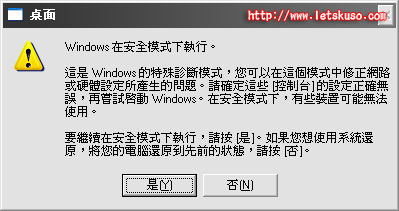
進入到桌面後,你會發現到和平常的桌面不太一樣,四個角落都有「安全模式」的文字,而且顏色變的怪怪的,這是因寪Windows只載入基本的裝置驅動程式。
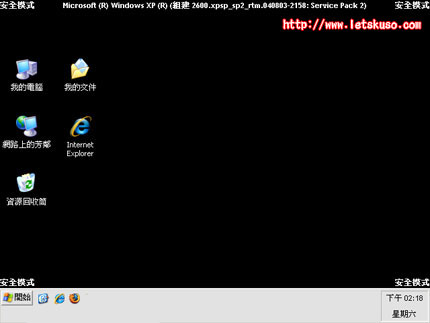
Step 7. 重新開機
重新開機後,請再回到Step 3,再次檢查所移除的程式有沒有復發的現象。(如果你發現已經殺掉的木馬會一再的復發,就要請找更專業的人士解決,或是重灌了。(
如果你還想再繼續解的話,你可以上網去搜尋這個木馬的相關資料,再想對策來解決)
Step 8. 特別狀況(以下操作比較困難)
特別狀況中的處理方法會使用到一些光碟,有些使用者可能沒有這些光碟所以沒有辦法操作。
1. 如果可疑檔案所在磁碟的檔案系統是
FAT32、
FAT16,那你可以直接使用Dos開機片開機後再做清除的動作,這時不管什麼檔案,絕不會再出現「
檔案使用中或拒絕」的情況。(
在這個裡你必需要會基本的Dos指令,才有辦法操作)
2. 如果所在磁碟的檔案系統是
NTFS的話,你可以利用WindowsXP的光碟片開機,進入到安裝程式選擇時,按【R】按鍵,進入
復原主控台,然後Dos指令清除這些檔案。(
在這個裡你必需要會基本的Dos指令,才有辦法操作)
3. 另外,你也可以使用
WinPE光碟直接開機,這時不管什麼檔案或是檔案系統,也都直接可以做刪除的動作,因為開機並不是使用到原本的WindowsXP系統,而是使用光碟上的開機系統)。